您现在的位置是:主页 > ThinkPad >
ThinkPad 用户系统恢复及自行更改硬盘分区注意事项
发布时间:2021-11-19 11:46:25所属栏目:ThinkPad 已帮助人编辑作者:ThinkPad笔记本电脑维修
一. Lenovo 在计算机中预安装的所有文件和程序的完整备份都存放在硬盘的隐藏分区内,该分区正常状况下是不可见的,该分区内包含的Product Recovery 程序使用户可以将硬盘中的完整内容复原至出厂状态。
二. 用户使用分区软件对硬盘进行分区,可能会破坏硬盘的隐藏分区,或者使系统无法进入PE界面,无法使用系统恢复功能。
注:当执行分区操作之前,建议参照如下第三点提到的方法创建一套Product Recovery 光盘,已备系统恢复功能无法使用时使用。该Product Recovery 光盘中包含完全复原硬盘内容所需的备份和软件,可以将硬盘中的完整内容复原至出厂状态。
三. Lenovo 没有随计算机提供恢复光盘或 Windows安装光盘,而是提供了更简单的备用方法来完成通常与这些光盘相关的任务。这些备用方法所使用的所有文件和程序都在硬盘上,这就会避免出现错误放置光盘或使用光盘的错误版本之类的问题。
如果您安装了 CD-RW 驱动器或多功能刻录机驱动器,则可以创建一套 Product Recovery 光盘,其中包含完全复原硬盘内容所需的备份和软件。恢复光盘在您需要更换硬盘驱动器的情况下尤其有用。
Product Recovery 光盘的主要用途是:擦除硬盘然后安装计算机出厂时的相同内容或选择计算机出厂时的组件。注:当执行这类恢复时,您添加的个人设置、程序和创建的所有数据将丢失。
要创建一套 Product Recovery 光盘,请单击开始 --> 所有程序(Windows 2000 中为程序)--> ThinkVantage --> 创建恢复介质。
四. 将硬盘中的完整内容复原至出厂状态,可以执行以下操作:
* 进入PE界面(ThinkVantage Rescue and Recovery 工作空间):
1.开机时按“Access IBM”或“ThinkVantage”键进入PE界面
2.开机时按F11键进入PE界面
3.如果之前有用R&R备份系统到外部介质如USB硬盘,也可由USB硬盘引导到PE界面
* 请单击"复原系统"并按屏幕上的指示信息进行操作。
五. 如果按上面第四点提到的方法,已经无法进入PE界面,说明系统已经被分区等操作破坏。这时如果是预装系统,且Windows还可以工作,我们还可以尝试在windows环境下恢复系统或文件:
对于60以前的ThinkPad产品,在Windows XP桌面按Access IBM蓝色按钮,然后在出现的窗口中,选择“保护与恢复”->“恢复文件和程序”
对于60以后的ThinkPad产品,在Windows XP桌面按ThinkVantage蓝色按钮,然后选择“帮助与支持”->“了解您的计算机”,在出现的窗口中,选择“保护与恢复”->“恢复文件和程序”
二. 用户使用分区软件对硬盘进行分区,可能会破坏硬盘的隐藏分区,或者使系统无法进入PE界面,无法使用系统恢复功能。
注:当执行分区操作之前,建议参照如下第三点提到的方法创建一套Product Recovery 光盘,已备系统恢复功能无法使用时使用。该Product Recovery 光盘中包含完全复原硬盘内容所需的备份和软件,可以将硬盘中的完整内容复原至出厂状态。
三. Lenovo 没有随计算机提供恢复光盘或 Windows安装光盘,而是提供了更简单的备用方法来完成通常与这些光盘相关的任务。这些备用方法所使用的所有文件和程序都在硬盘上,这就会避免出现错误放置光盘或使用光盘的错误版本之类的问题。
如果您安装了 CD-RW 驱动器或多功能刻录机驱动器,则可以创建一套 Product Recovery 光盘,其中包含完全复原硬盘内容所需的备份和软件。恢复光盘在您需要更换硬盘驱动器的情况下尤其有用。
Product Recovery 光盘的主要用途是:擦除硬盘然后安装计算机出厂时的相同内容或选择计算机出厂时的组件。注:当执行这类恢复时,您添加的个人设置、程序和创建的所有数据将丢失。
要创建一套 Product Recovery 光盘,请单击开始 --> 所有程序(Windows 2000 中为程序)--> ThinkVantage --> 创建恢复介质。
四. 将硬盘中的完整内容复原至出厂状态,可以执行以下操作:
* 进入PE界面(ThinkVantage Rescue and Recovery 工作空间):
1.开机时按“Access IBM”或“ThinkVantage”键进入PE界面
2.开机时按F11键进入PE界面
3.如果之前有用R&R备份系统到外部介质如USB硬盘,也可由USB硬盘引导到PE界面
* 请单击"复原系统"并按屏幕上的指示信息进行操作。
五. 如果按上面第四点提到的方法,已经无法进入PE界面,说明系统已经被分区等操作破坏。这时如果是预装系统,且Windows还可以工作,我们还可以尝试在windows环境下恢复系统或文件:
对于60以前的ThinkPad产品,在Windows XP桌面按Access IBM蓝色按钮,然后在出现的窗口中,选择“保护与恢复”->“恢复文件和程序”
对于60以后的ThinkPad产品,在Windows XP桌面按ThinkVantage蓝色按钮,然后选择“帮助与支持”->“了解您的计算机”,在出现的窗口中,选择“保护与恢复”->“恢复文件和程序”
Tags:
相关文章
- Thinkpad任务栏怎么显示具体电量?
- ThinkPad X13锐龙版怎么样 ThinkPad X13锐龙版笔记本深度评测
- thinkpad E430C系统还原的详细步骤
- 联想ThinkPad W550s系列笔记本工作站发布
- Thinkpad X1 高清拆机图解
- thinkpad笔记本怎么设置windows中显示动画?
- ThinkPad X61加装mini PCI-e的详细技术方案
- ThinkPad 常见的鼠标问题及解决方法
- 2018新款X1 Tablet Evo值得买吗?ThinkPad X1 Tablet Evo二合一商务本评测
- ThinkPad T480笔记本怎么设置win10锁屏时长?
猜你喜欢

ThinkPad 25年典藏版怎么样?ThinkPad T470 25年典藏版全面首发评测
ThinkPad是PC行业中的经典品牌,甚至可以说它是商务笔记本电脑的代名词。自...
ThinkPad黑将2017游戏性能如何 联想ThinkPad黑将2017游戏爆测
联想ThinkPad黑将 2017,作为联想ThinkPad旗下的一款竞技本,既满足了上班族中的...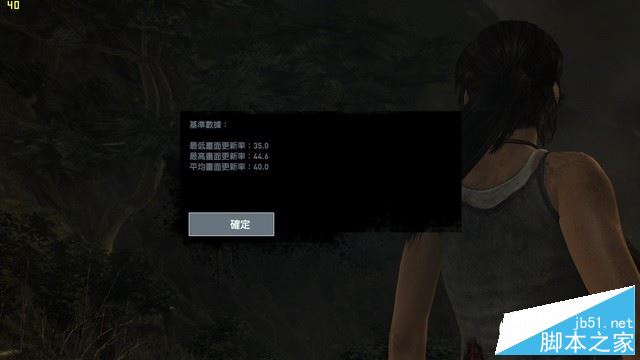
ThinkPad E570值得买吗?联想ThinkPad E570全面深度评测图解
作为商用笔记本领域的王牌产品,ThinkPad也耐不住寂寞开始向游戏本行业靠拢,...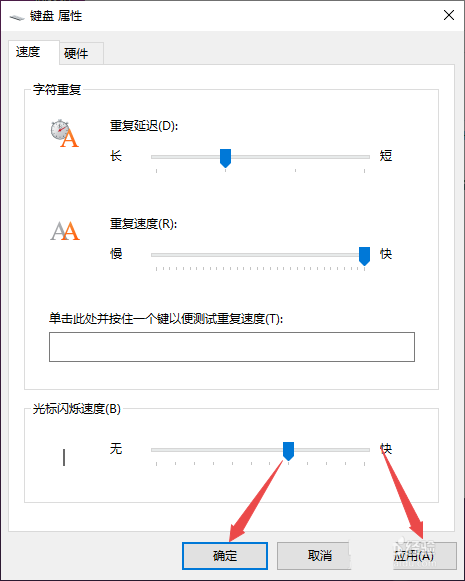
thinkpad笔记本键盘的字符重复延迟怎么调整?
键盘的重复延迟就是你按一个键不松,多长时间后会再次重复这个字符,速率...
